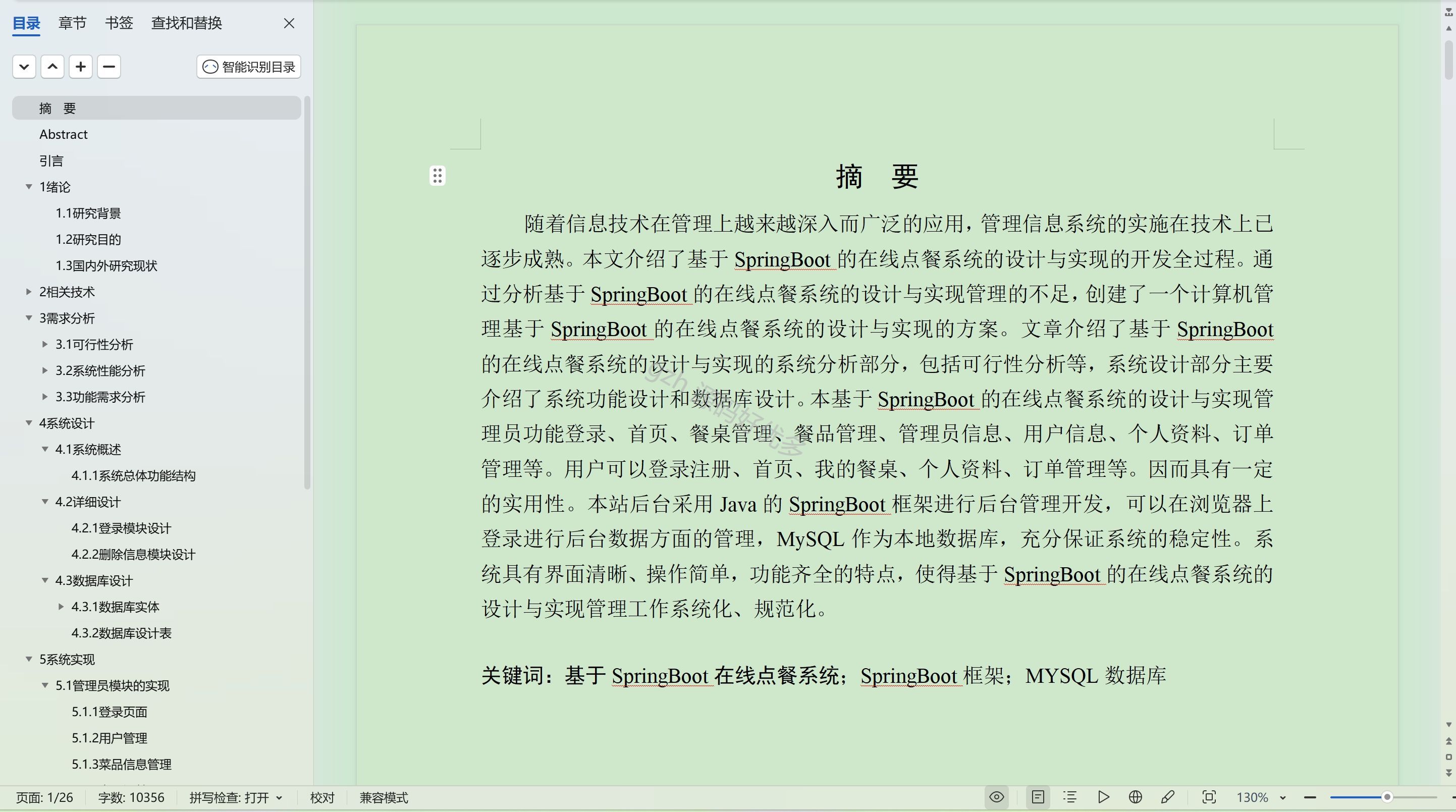在当今数字化时代,Web 端网站后台的功能丰富性和易用性对于网站的运营和管理起着至关重要的作用。其中,裁剪功能作为处理图像资源的一项关键特性,为网站内容的优化和呈现提供了强大的支持。本文将深入探讨 Web 端网站后台裁剪功能的重要性、常见实现方式、应用场景以及对用户体验的积极影响,并给出相应的代码示例方便理解其具体实现过程。
一、裁剪功能的重要性
(一)图像尺寸适配
不同的页面布局和显示设备对图像尺寸有着各异的要求。通过裁剪功能,管理员可以轻松地将上传的原始图像调整为适合特定位置的大小,例如首页轮播图、产品详情页图片展示区等。这样既能保证图像在不同屏幕分辨率下都能清晰、完整地显示,又能避免因图像过大或过小而影响页面整体美观度和加载速度。
(二)突出重点内容
一幅图像可能包含多个元素,但在特定的页面情境下,可能只需要突出其中某一部分。裁剪功能允许管理员精确地选取图像中的关键区域,将观众的注意力聚焦在最重要的信息上。例如,在展示一款产品时,可以裁剪掉周围无关的背景,使产品本身更加醒目,从而提高信息传达的准确性和有效性。
(三)优化存储空间
大尺寸的原始图像文件会占用大量的服务器存储空间。通过裁剪掉不必要的部分,生成尺寸更小的图像版本,可以显著减少存储空间的占用,同时也有助于加快图像的上传、下载和加载速度,提升网站的整体性能。
二、常见裁剪功能实现方式
(一)基于前端库的裁剪工具(以 Cropper.js 为例)
许多流行的前端 JavaScript 库都提供了图像裁剪的功能组件,如 Cropper.js。以下是一个简单的使用 Cropper.js 实现图像裁剪的基本代码示例:
<!DOCTYPE html>
<html lang="en"><head><meta charset="UTF-8"><title>Image Cropping with Cropper.js</title><link rel="stylesheet" href="https://cdnjs.cloudflare.com/ajax/libs/cropperjs/1.5.12/cropper.css">
</head><body><img id="image" src="your_image_path.jpg" alt="Your Image" style="max-width: 100%;"><button id="cropButton">Crop Image</button><script src="https://cdnjs.cloudflare.com/ajax/libs/cropperjs/1.5.12/cropper.js"></script><script src="script.js"></script>
</body></html>
JavaScript 部分(script.js):
document.addEventListener('DOMContentLoaded', function () {const image = document.getElementById('image');const cropButton = document.getElementById('cropButton');let cropper;// 初始化 Croppercropper = new Cropper(image, {aspectRatio: 16 / 9, // 设置裁剪框的宽高比,可根据需求调整viewMode: 1, // 控制裁剪框的显示模式});cropButton.addEventListener('click', function () {// 获取裁剪后的图像数据(以 base64 格式为例)const canvas = cropper.getCroppedCanvas();const base64Image = canvas.toDataURL('image/jpeg');// 这里可以将 base64Image 发送到后端进行进一步处理或保存等操作console.log(base64Image);});
});
在上述代码中,首先在 HTML 页面引入 Cropper.js 的 CSS 和 JavaScript 文件,然后定义了一个 img 标签用于显示要裁剪的图像以及一个按钮用于触发裁剪操作。在 JavaScript 代码里,当页面加载完成后,初始化 Cropper 对象,并设置了裁剪框的宽高比等参数。当点击裁剪按钮时,通过 getCroppedCanvas 方法获取裁剪后的图像数据(以 base64 格式),后续可以将其发送到后端进行保存等操作。
(二)后端图像处理库与前端协作(以 Python 的 Pillow 库为例,结合 Flask 框架进行简单演示)
前端部分(HTML,示例简化,主要关注文件上传表单):
<!DOCTYPE html>
<html lang="en"><head><meta charset="UTF-8">
</head><body><form action="/crop" method="post" enctype="multipart/form-data"><input type="file" name="image" id="image"><input type="submit" value="Upload and Crop"></form>
</body></html>
后端部分(使用 Python 的 Flask 框架和 Pillow 库,以下是 app.py 文件示例):
from flask import Flask, request
from PIL import Image
import io
import osapp = Flask(__name__)@app.route('/crop', methods=['POST'])
def crop_image():if 'image' in request.files:file = request.files['image']img = Image.open(io.BytesIO(file.read()))# 这里简单定义裁剪区域坐标(示例中裁剪左上角坐标为 (100, 100),宽高为 200x200 的区域,可按需调整)left = 100upper = 100right = 300lower = 300cropped_img = img.crop((left, upper, right, lower))# 保存裁剪后的图像到服务器(示例保存路径,可根据实际情况修改)output_path = os.path.join(app.root_path, 'cropped_image.jpg')cropped_img.save(output_path)return "Image cropped and saved successfully!"return "No image file provided."if __name__ == '__main__':app.run(debug=True)
在这个示例中,前端通过 HTML 表单上传图像文件到后端定义的 /crop 路由。后端使用 Flask 接收上传的文件,借助 Pillow 库的 Image.open 方法打开图像,然后通过 crop 方法按照指定的坐标裁剪图像,最后将裁剪后的图像保存到服务器指定位置。
(三)云服务提供商的裁剪 API(以阿里云图片处理服务为例,简单示意调用过程,实际使用需配置相关账号和权限等)
首先需要安装阿里云 Python SDK 的图片处理相关模块,假设已经安装完成,以下是一个简单的代码示例:
from aliyunsdkcore.client import AcsClient
from aliyunsdkcore.acs_exception import ClientException
from aliyunsdkcore.profile import region_provider
from aliyunsdkimgsearch.request.v20200320.CropImageRequest import CropImageRequest# 配置阿里云账号信息和区域等
access_key_id = "your_access_key_id"
access_key_secret = "your_access_key_secret"
region_id = "your_region_id"client = AcsClient(access_key_id, access_key_secret, region_id)
region_provider.add_endpoint("imgsearch", region_id, "imgsearch.aliyuncs.com")def crop_image_with_aliyun(image_url):request = CropImageRequest()# 设置裁剪参数,以下为示例参数,比如裁剪坐标、尺寸等,需根据实际需求精确配置request.set_CropX(100)request.set_CropY(100)request.set_CropWidth(200)request.set_CropHeight(200)request.set_ImageURL(image_url)try:response = client.do_action(request)# 处理返回的裁剪后图像信息,例如保存或展示等print(response)except ClientException as e:print("Error:", e)# 使用示例,传入要裁剪图像的阿里云存储上的 URL
image_url = "https://your_bucket_name.aliyuncs.com/your_image.jpg"
crop_image_with_aliyun(image_url)
上述代码展示了如何使用阿里云图片处理服务的 CropImageRequest 来对指定 URL 的图像进行裁剪操作。需要将自己的阿里云账号相关的 access_key_id、access_key_secret 和 region_id 等信息正确填入,并按照实际裁剪需求设置具体的裁剪参数,然后调用 API 进行图像裁剪,并对返回结果进行相应处理。
三、应用场景
(一)电商网站
在电商平台中,裁剪功能被广泛应用于产品图片处理。商家可以上传产品的原始图片,然后根据不同的展示需求(如首页推荐、分类列表、产品详情页等)对图片进行裁剪,突出产品的特色和优势,吸引消费者的关注。例如,对于服装类产品,可以裁剪出模特穿着该服装的上身或全身效果图片,让消费者更清晰地看到服装的款式和穿着效果;对于电子产品,可以裁剪出产品的正面、侧面、细节特写等图片,全方位展示产品的外观和功能特点。
(二)新闻媒体网站
新闻报道中常常会包含大量的图片素材。裁剪功能有助于编辑人员对图片进行优化处理,使其更符合新闻内容的主题和排版要求。例如,在报道一场体育赛事时,可以裁剪运动员比赛的精彩瞬间,去掉周围无关的观众或场地背景,使图片更具冲击力和感染力,增强新闻报道的视觉效果。同时,在新闻列表页面,也可以通过裁剪图片来统一图片尺寸,使页面布局更加整齐美观。
(三)企业官网
企业官网通常会展示公司的产品、服务、团队成员、办公环境等图片信息。裁剪功能可以帮助企业管理员对这些图片进行个性化处理,以塑造良好的企业形象。比如,在展示团队成员照片时,可以裁剪为统一的尺寸和风格,突出人物形象;在展示企业办公环境时,可以裁剪出具有代表性的区域,如现代化的办公设施、舒适的休息区等,向访客传递企业的文化和实力。
(四)社交网络平台
社交网络平台用户上传的头像、照片墙图片等都需要进行裁剪以适应平台规定的尺寸和显示要求。裁剪功能允许用户自主选择图片中的最佳部分作为展示内容,增加了用户对个人资料展示的自主性和个性化。此外,在用户发布动态时,也可以对上传的图片进行裁剪,使图片在信息流中更具吸引力,提高内容的传播效果。
综上所述,Web 端网站后台裁剪功能在图像管理和网站运营中具有不可忽视的重要性。它不仅能够满足不同页面布局和显示设备对图像尺寸的要求,突出图像重点内容,优化存储空间,而且通过多种实现方式在电商、新闻媒体、企业官网、社交网络等众多应用场景中发挥着关键作用,对提升用户体验有着积极而深远的影响。